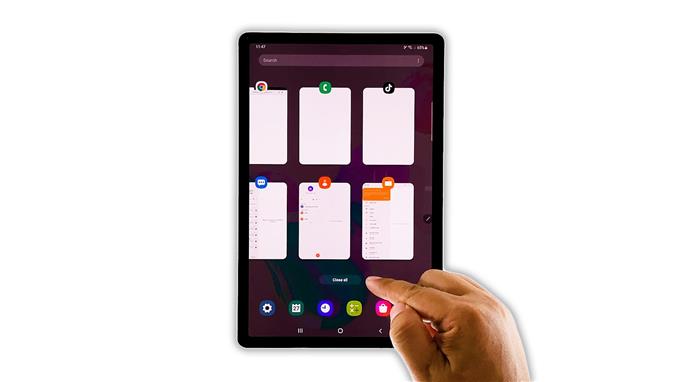V tejto príručke na riešenie problémov vám ukážeme, ako opraviť pomalý tablet Galaxy Tab S6, dobre porozumieť problému a zabrániť tomu, aby sa tak stalo v budúcnosti. Čítajte ďalej a dozviete sa viac.
Problémy s výkonom sa môžu vyskytnúť každú chvíľu, ale väčšinou to nie sú také vážne problémy. V skutočnosti bude pravdepodobne potrebné vykonať iba jeden alebo niekoľko postupov na riešenie problémov, aby bol váš tablet opäť bezproblémový.
To, čo tu urobíme, je vylúčiť všetky možnosti, kým vaše zariadenie nebude opäť dokonale fungovať. S tým, čo už bolo povedané, musíte s tým urobiť nasledovne:
Prvé riešenie: Zatvorte aplikácie na pozadí a vykonajte nútený reštart

V tomto okamihu stále nie je jasný dôvod, prečo sa vaša karta Tab S6 stala tak pomalou. Prvá vec, ktorú musíte urobiť, je zavrieť všetky aplikácie spustené na pozadí a potom vykonať nútený reštart, aby ste obnovili pamäť tabletu. Postupujete takto:
- Klepnutím na kláves Nedávne aplikácie zobrazíte všetky naposledy použité aplikácie, ktoré zostali spustené.
- Klepnutím na Zavrieť všetko vynútite zatvorenie týchto aplikácií.
- Ak chcete vynútiť reštartovanie tabletu, stlačte a 10 sekúnd podržte tlačidlo zníženia hlasitosti a vypínač. To spôsobí, že sa vaše zariadenie vypne a znova sa zapne napájanie.
- Po zobrazení loga uvoľnite obidve klávesy a počkajte, kým bude pokračovať v procese zavádzania.
Po reštarte skúste skontrolovať, či váš Galaxy Tab S6 nefunguje hladko. Môžete spustiť niektoré aplikácie, aby ste otestovali, či beží znova hladko.
Druhé riešenie: Reštartujte tablet do bezpečného režimu

Ak prvé riešenie problém nevyriešilo, je možné, že problém spôsobujú niektoré aplikácie tretích strán. Ďalšia vec, ktorú musíte urobiť, je reštartovať ho v bezpečnom režime, aby ste tieto aplikácie dočasne deaktivovali a zistili, či sa problém nevyrieši. Postupuje sa takto:
- Potiahnite prstom z hornej časti obrazovky nadol a klepnite na ikonu Napájanie.
- Klepnite na možnosť Vypnúť a podržte ju, kým sa nezmení na Núdzový režim.
- Klepnutím na Núdzový režim reštartujete telefón.
Po dokončení reštartu sú všetky aplikácie tretích strán deaktivované. Sledujte svoj tablet a zistite, či sa spomalenie nevytratilo. Ak váš telefón funguje správne, vyhľadajte aplikácie, ktoré spôsobujú problém, a odinštalujte ich. Ak však váš telefón stále zaostáva a zamrzne, môže ísť o problém s firmvérom.
Tretie riešenie: Vymažte oblasť vyrovnávacej pamäte

Problémy s výkonom môžu byť tiež spôsobené poškodenou vyrovnávacou pamäťou systému, a preto musíte urobiť, aby ste súčasnú vyrovnávaciu pamäť vymazali a nahradili ju novou. Môžete to urobiť vymazaním oddielu vyrovnávacej pamäte. Tu je postup:
- Tablet úplne vypnite.
- Na niekoľko sekúnd stlačte a podržte tlačidlo zvýšenia hlasitosti a vypínač.
- Keď sa na obrazovke zobrazí logo, uvoľnite obe klávesy a počkajte, kým sa váš telefón nedostane do režimu obnovenia.
- Pomocou klávesu zníženia hlasitosti zvýraznite „vymazať oblasť vyrovnávacej pamäte“ a potom ju vyberte stlačením vypínača.
- Zvýraznite Áno a výber potvrďte opätovným stlačením vypínača.
- Po vymazaní oddielu vyrovnávacej pamäte stlačte tlačidlo napájania a vyberte možnosť Reštartovať systém.
Po reštarte zariadenie pozorne sledujte, aby ste zistili, či je ešte stále spomalené alebo nie. Pamätajte tiež na to, že zavedenie tabletu po opätovnom vytvorení systémovej medzipamäte môže trvať o niečo dlhšie, kým sa spustí.
Štvrté riešenie: Obnovte továrenské nastavenia karty Tab S6

Ak je váš tablet po vykonaní predchádzajúcich riešení stále pomalý alebo ak sa občas vyskytne problém, musíte zariadenie resetovať. Reset vždy tieto problémy vyrieši, nezabudnite však zálohovať svoje súbory a dáta. Keď budete pripravení, resetujte zariadenie podľa týchto pokynov.
- Potiahnite prstom z hornej časti obrazovky nadol a potom klepnite na ikonu Nastavenia.
- Nájdite a klepnite na Všeobecné spravovanie.
- Klepnite na Resetovať.
- Klepnite na Obnovenie továrenských údajov.
- Posuňte sa nadol do dolnej časti obrazovky a klepnite na Resetovať.
- Ak sa zobrazí výzva, zadajte svoj PIN, heslo alebo vzor.
- Klepnite na Odstrániť všetko.
- Zadajte heslo svojho účtu Samsung na overenie svojej identity a klepnite na Hotovo.
Po resetovaní nastavte svoj Galaxy Tab S6 ako nové zariadenie.
A takto môžete opraviť pomalý Galaxy Tab S6. Dúfame, že vám tento sprievodca riešením problémov pomôže tak či onak.
Podporte nás prihlásením sa na náš kanál YouTube. Potrebujeme vašu podporu, aby sme mohli v budúcnosti pokračovať vo vytváraní užitočného obsahu.